本文小编为大家详细介绍“windows惠普打印机扫描不可用如何解决”,内容详细,步骤清晰,细节处理妥当,希望这篇“windows惠普打印机扫描不可用如何解决”文章能帮助大家解决疑惑,下面跟着小编的思路慢慢深入,一起来学习新知识吧。
方法一:
首先在控制面板中把打印机驱动和驱动相关的软件卸载。
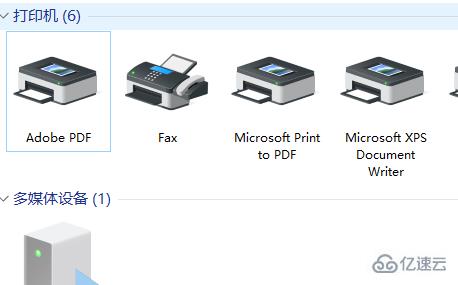
然后把打印机连接线接到电脑上,打开打印机电源。

再点击“开始”中的“设置”,打开“打印机和扫描仪”。
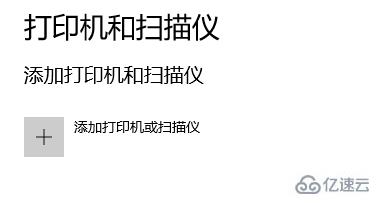
最后在里面右击“添加打印机”,如果可以检测到,就是没有问题,反之就是电脑主板问题,就需要去修了。
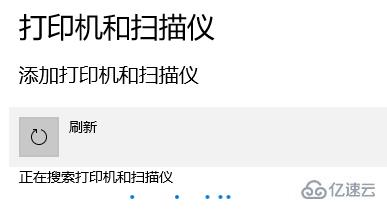
方法二:
首先右击“我的电脑”,选择“管理”中的“服务和应用程序”。

在“服务”中找到“Print Spooler”服务,看看有没有启动。
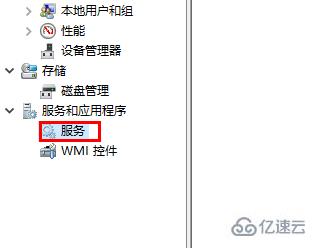
如果没有启动,就点“启动”再选择“启动类型”为“自动”。
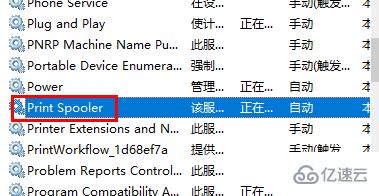
最后如果启动失败,需要重装系统。
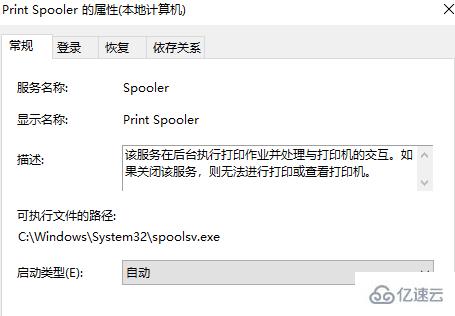
方法三:
首先打开控制面板,在“查看设备和打印机”中找到打印机,看看是什么状态。
如果是“脱机”状态,就双击图标,在“打印机”菜单中在“脱机使用打印机”上取消勾选。
如果是“暂停”状态,双击图标,在“打印机”菜单中在“暂停使用”上单机取消勾选。
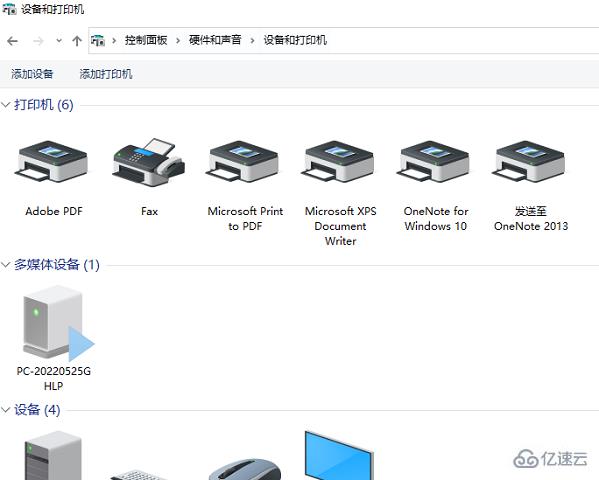
读到这里,这篇“windows惠普打印机扫描不可用如何解决”文章已经介绍完毕,想要掌握这篇文章的知识点还需要大家自己动手实践使用过才能领会,如果想了解更多相关内容的文章,欢迎关注编程网行业资讯频道。




